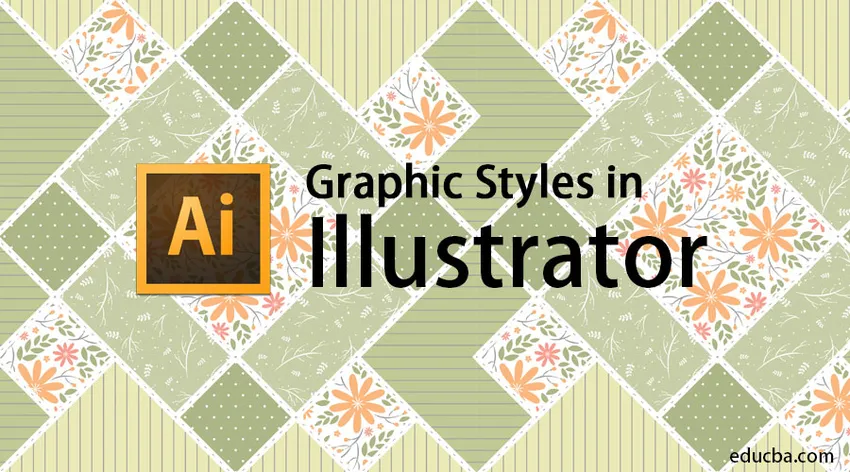
Úvod do grafických stylů v aplikaci Adobe Illustrator
Adobe Illustrator je považován za powerhouse efektů a stylů úprav. Program je široce používán většinou editorů a grafiků. Obecně platí, že všichni návrháři pracující na 2D projektech a uměleckých dílech používají Adobe Illustrator. Tento program je jedním ze svého druhu vektorového grafického softwaru, který je nabitý robustní sadou nástrojů a obrovskými funkcemi. Být designérem vyžaduje hodně trpělivosti a času na vytvoření požadovaných projektů a výstupů. V tomto tématu se v Illustratoru seznámíme s grafickými styly.
Návrhář vždy hledá alternativní způsob, jak vytvořit jakékoli umělecké dílo nebo design, který může ušetřit čas a poskytnout efektivní výsledky. Adobe Illustrator je perfektní program pro experimentování s různými styly a alternativami používanými k získání požadovaných výsledků. Jednou z takových funkcí v aplikaci Adobe Illustrator je použití grafických stylů v programu. Tyto grafické styly mohou být vytvořeny uživatelem nebo jsou také k dispozici předinstalované v softwaru. Základní použití grafických stylů je ušetřit čas uživatele a ušetřit spoustu manuální práce.
Jakmile je vytvořen grafický styl, může jej uživatel použít nekonečně krát na libovolný text nebo objekt. Grafické styly jsou množinou vlastností, které lze opakovaně opakovaně použít. Tyto styly pomáhají při úpravě vzhledu a fyzických faktorů jakéhokoli textu nebo objektu jediným kliknutím. Tyto grafické styly se ukázaly jako užitečné a šetří čas a tvrdou práci designéra.
Jak vytvořit grafický styl?
Níže je postup krok za krokem, který nám pomůže vytvořit nový grafický styl v aplikaci Adobe Illustrator.
Otevřete nový dokument formátu A4
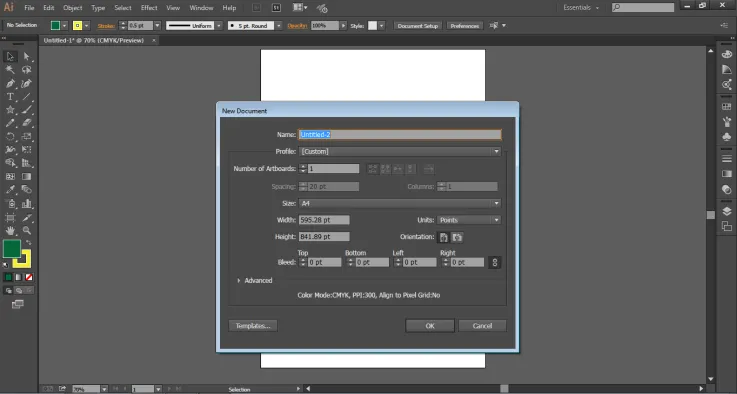
Přejděte na panel Windows a kliknutím na grafické styly zobrazíte dialogové okno.
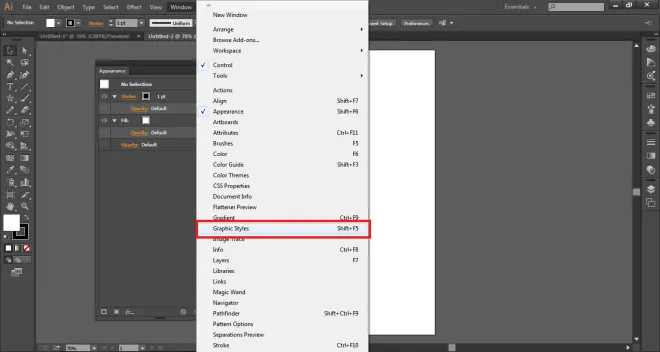
Dále přejděte na panel Windows a kliknutím na Vzhled zobrazte dialogové okno.
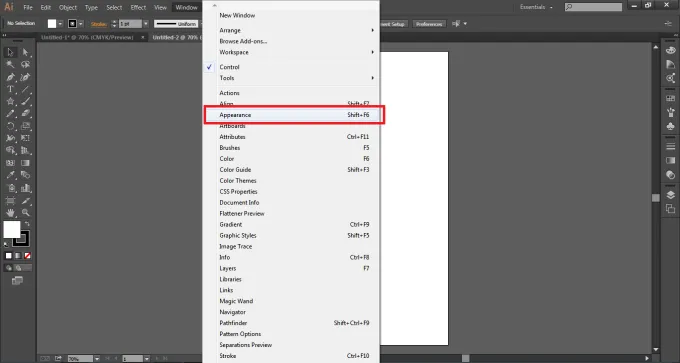
Když nyní vytvoříme grafický styl, styl se vytvoří a upraví v panelu Vzhled, zatímco je uložen v panelu Grafický styl. Nyní pomocí textového nástroje napište EDUCATION na stránku.
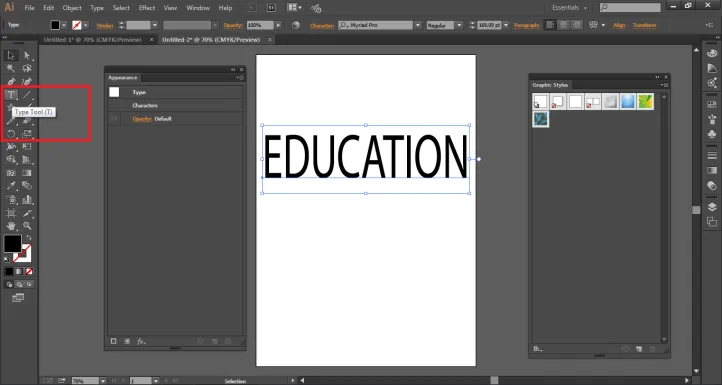
Ve výchozím nastavení je barva výplně textu černá. Vyplňte barvu výplně jako ŽÁDNÁ, jak je znázorněno na obrázku.
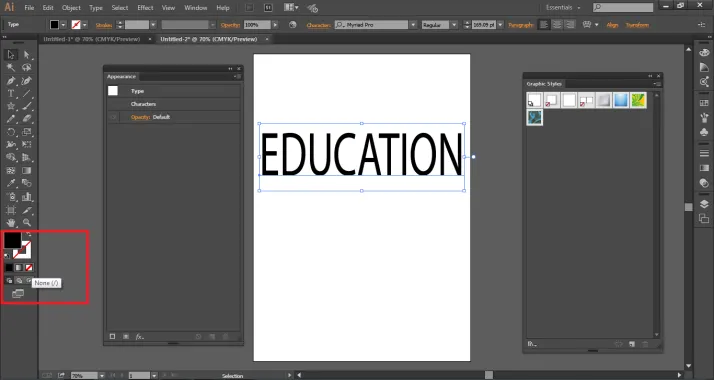
Výsledek uvidíte níže.
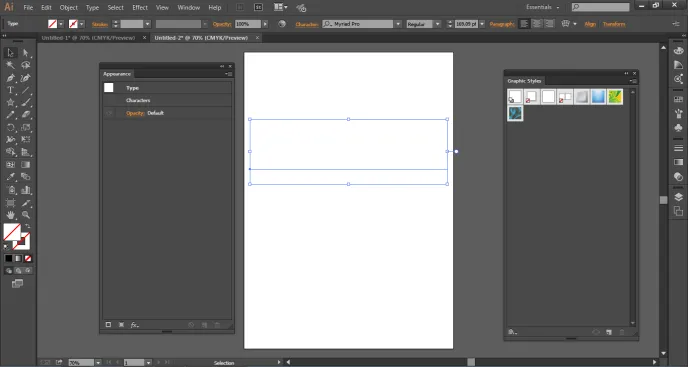
Přejděte na panel Vzhled a klikněte na NOVÝ NÁPLN, jak je znázorněno na obrázku.
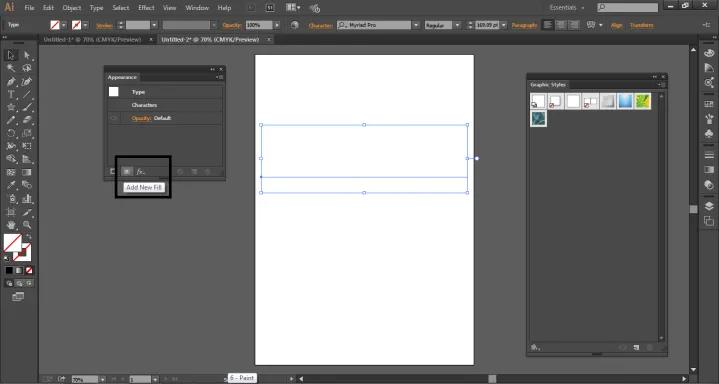
Vyplňte barvu výplně jako modrou a barvu tahu jako žlutou a hmotnost tahu jako 2pt.
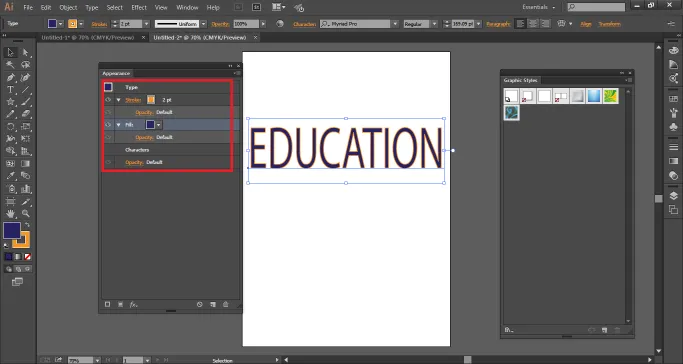
Nyní, pokud chcete do tohoto stylu přidat další efekty, klikněte na možnost PŘIDAT NOVÝ EFEKT na panelu Vzhled.
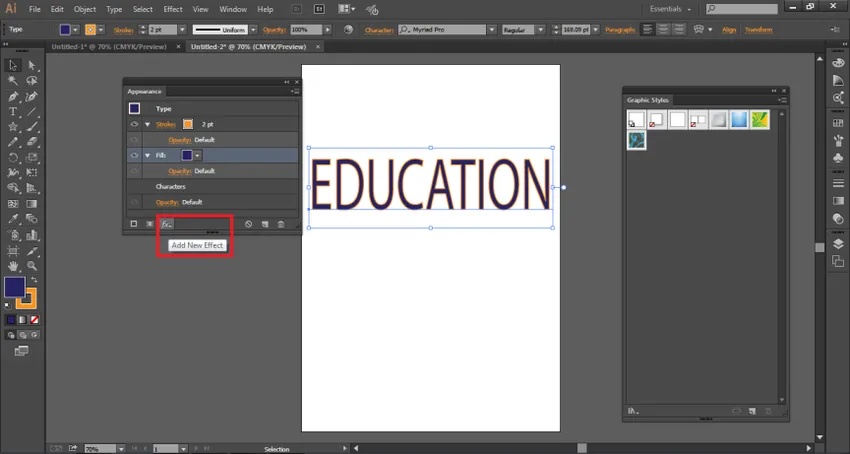
Vyberte Transformovat z možnosti Deformovat a Transformovat. Tato možnost vytvoří několik kopií stejného textu.
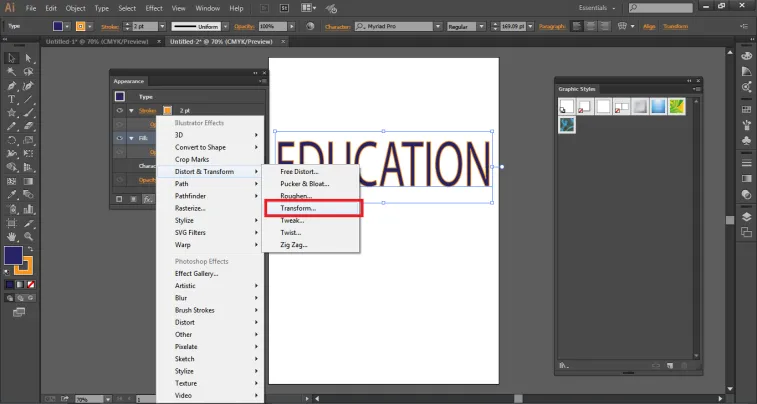
Objeví se dialogové okno, do možnosti Přesunout zapište 0, 5 vodorovně a 0, 5 svisle a zadejte počet kopií jako 10. Klikněte na náhled, jak je znázorněno na obrázku níže.
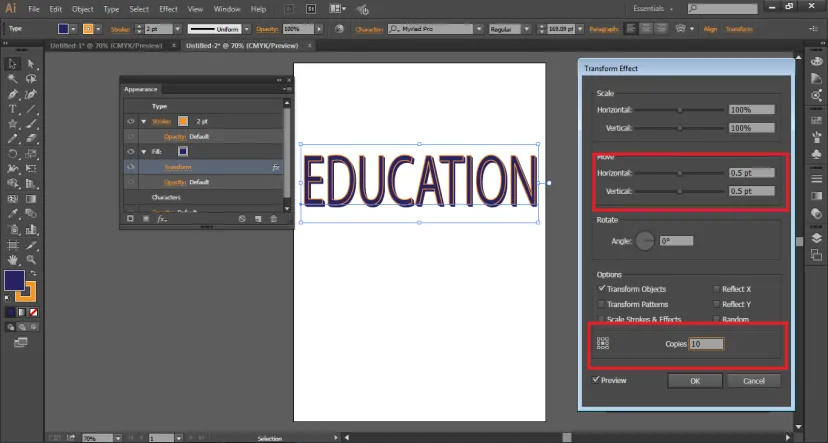
Podobně lze do textu přidat jakýkoli efekt.
Nyní lze tento text vytvořit jako grafický styl pouhým přetažením textu do GRAPHIC STYLE PANEL, jak je znázorněno na obrázku.
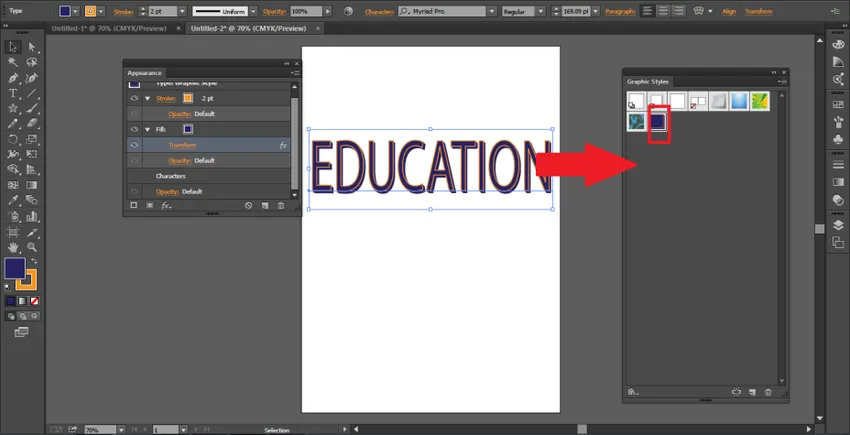
Chcete-li zkontrolovat grafický styl, vytvořte další text a odstraňte starší. Tentokrát si na stránku napište HELLO.
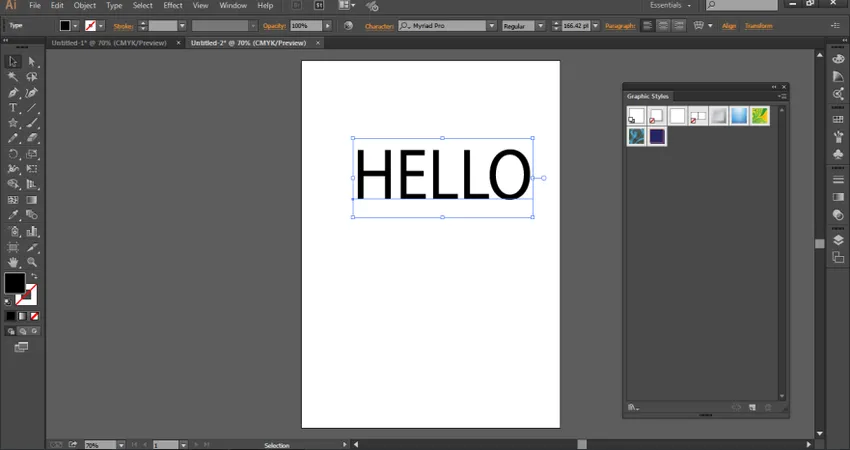
V nabídce Grafický styl přetáhněte nedávno vytvořený styl v tomto textu. Uvidíte, že text HELLO byl upraven stejně jako text VZDĚLÁVÁNÍ.
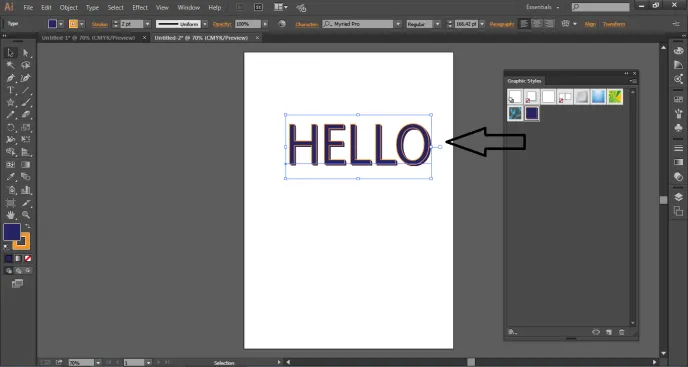
Pokud používáte grafické styly pro jakýkoli TEXT nebo TYP, můžete kliknout na rohové tlačítko nabídky Grafický styl a vybrat POUŽIT TEXT PRO PŘEDCHOZÍ, jak je znázorněno na obrázku.
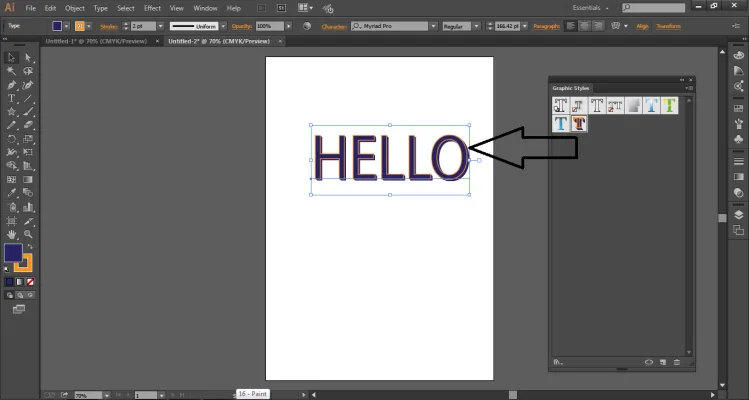
Příklad použití grafického stylu na objekt
- Vytvořte nový dokument.
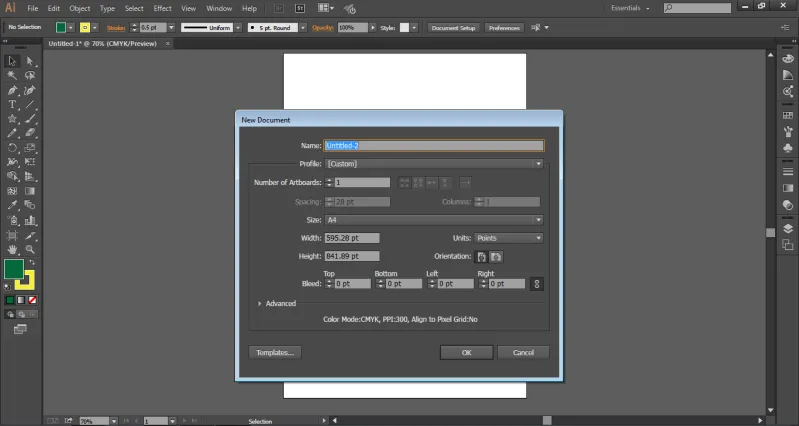
- Na stránce vytvořte hvězdu pomocí nástroje Star
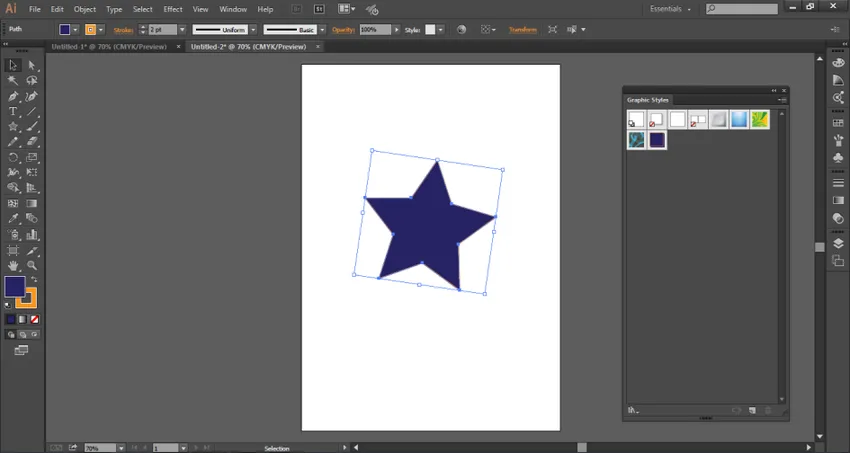
- Na panelu Grafický styl klepněte na Textury, jak je znázorněno na obrázku níže.
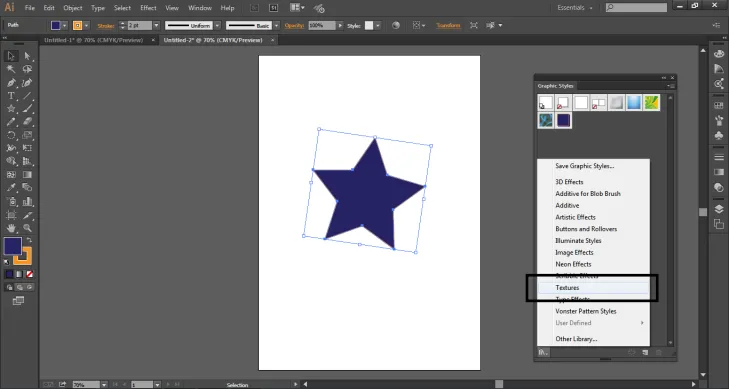
- Použijte jakýkoli efekt na hvězdu přetažením na hvězdu. Jak je znázorněno na obrázku.
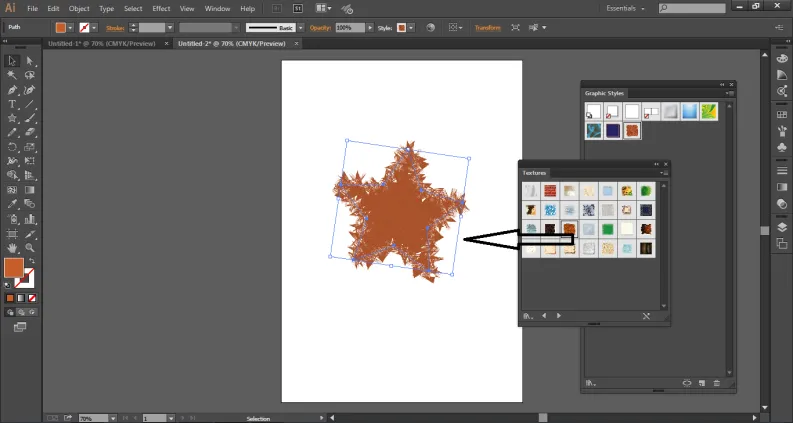
- Barvu výplně nebo tah nebo jiný atribut můžete kdykoli upravit z panelu Vzhled, jak je znázorněno na obrázku. Stačí vybrat objekt a upravit jej.
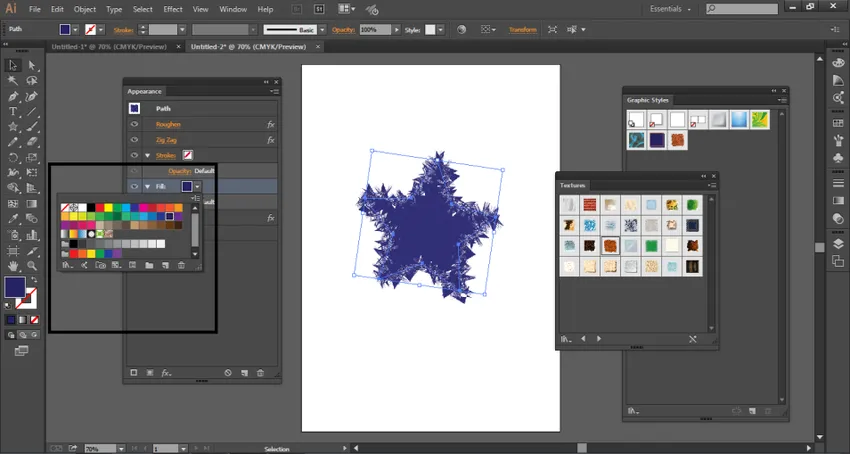
Závěr
Toto jsou některé ze způsobů, jak může uživatel vytvořit grafický styl a použít ho na jakýkoli objekt. Uživatel může také odstranit jakýkoli grafický styl stejně jako přidání stylu. Tyto grafické styly lze také použít na skupinu nebo vrstvu. Pokud je grafický styl použit na libovolnou vrstvu, budou mít všechny objekty v této vrstvě stejný grafický styl. Pokud přesunete objekt mimo tuto vrstvu, již nebude mít atributy grafického stylu a zůstane nezávislý na svém vlastním.
Grafické styly jsou velmi snadno použitelné a srozumitelné a zároveň usnadňují práci na programu. Můžeme také importovat naše knihovny do grafického stylu a vytvářet ohromující umělecká díla a efekty.
Doporučené články
Toto je průvodce grafickými styly v aplikaci Illustrator. Zde diskutujeme Jak vytvořit grafický styl pomocí postupu krok za krokem. Další informace naleznete také v následujícím článku -
- Co je Motion Graphics?
- Co je digitální design?
- Použití Photoshopu
- 3D efekty v Illustratoru
- 3D efekty v After Effects